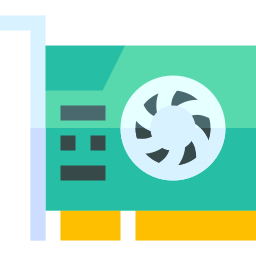
La carte vidéo est un élément très important de l’affichage sur un PC. Donc si cette dernière rencontre des problèmes vous pourrez subir des écrans noirs et autres bugs d’affichage vraiment gênant. Or il faut savoir que la plupart des dysfonctionnements avec ce périphérique sont issus d’un souci de mise à jour. Pour le résoudre il est donc utile de savoir comment mettre sa carte graphique à jour sur Windows 10. C’est pour cela que sur cet article nous vous fournirons 3 solutions pour mettre à jour une carte graphique. Puis si cela vous intéresse nous vous expliquerons le rôle de la carte graphique pour que vous puissiez mieux comprendre les problèmes rencontrés.
Mettre à jour la carte graphique sur un PC Windows 10 :
La carte graphique installée sur votre PC est un périphérique. Cela signifie que c’est un élément qui est branché à la carte mère de votre ordinateur de la même façon que le processeur, le disque dur, la sortie audio … Et il faut savoir que ces équipements indépendants sont créés par des fabricants externes. Donc pour que cet équipement puisse interagir avec le système d’exploitation Windows. Il est nécessaire d’utiliser un programme ou en d’autres termes un pilote. Or c’est ce dernier qui doit être mis à jour. Cela permettra de garantir le bon fonctionnement de votre carte graphique sur Windows 10.
Pour le mettre à jour vous avez 2 voire même 3 possibilités. Sachez tout d’abord qu’aujourd’hui Windows Update inclut la mise à jour des pilotes sur votre PC. Donc vous pouvez simplement lancer une mise à jour Windows ou aussi redémarrer votre ordinateur. Cela permettra de le réinitialiser et de lancer les mises à jour. Cependant il peut arriver que cette méthode ne soit pas suffisante. Dans ce cas, nous vous conseillons de passer par le gestionnaire des périphériques. La méthode de mise à jour est simple et rapide. Sinon vous pouvez également télécharger directement la version du pilote sur le site officiel du fabricant.
Utiliser le gestionnaire des périphériques pour la mise à jour de la carte vidéo :
Dans le gestionnaire des périphériques sur Windows, vous trouverez l’ensemble des périphériques et pilotes installés sur votre machine. Ainsi lorsque vous souhaiterez mettre à jour d’autres driver (pilote). Par exemple la sortie audio, l’écran, la carte réseau … Vous pourrez réaliser la même procédure. Si vous avez besoin de plus d’informations concernant la mise à jour des pilotes de manière générale. N’hésitez pas à consulter l’article suivant : COMMENT METTRE À JOUR LES PILOTES SOUS WINDOWS 10

Pour mettre à jour le pilote de la carte graphique sur Windows 10, effectuez la méthode ci-dessous :
- Ouvrez le Gestionnaire des périphériques en appuyant sur les touches Windows + X. Sinon vous pouvez utiliser la barre de recherche Windows,
- Dans le Gestionnaire des périphériques, repérez le répertoire « Cartes graphiques »,
- Agrandissez-le,
- Puis vous visualiserez le périphérique de la carte graphique installée sur votre PC,
- Double cliquez sur le périphérique,
- Dans la fenêtre des propriétés, dirigez vous dans l’onglet « Pilote »,
- Puis appuyez sur le bouton « Mettre à jour le pilote »,
- Enfin sélectionnez, « Rechercher automatiquement le logiciel de pilote à jour ».
Si vous rencontrez un problème avec une carte graphique Nvidia. Nous vous suggérons de lire l’article suivant pour obtenir des informations plus détaillées sur ce type de carte graphique : PROBLÈME AVEC LE PILOTE NVIDIA SUR WINDOWS 10.
Télécharger le pilote de la carte graphique pour la mettre à jour sur Windows 10 :
Lorsque vous souhaitez télécharger directement le pilote de votre carte graphique. Il suffit simplement de vous rendre sur le site officiel du fabricant tel que Nvidia AMD. Pour cette méthode il est nécessaire de connaître la marque de votre carte graphique. Donc pour savoir quelle carte graphique est installée sur votre machine. Mais aussi connaître son fabricant. Nous vous conseillons de lire l’article suivant : COMMENT SAVOIR SA CARTE GRAPHIQUE SUR WINDOWS 10. Dans ce dernier vous trouverez différentes façons pour accéder aux informations nécessaires.
Une fois que vous trouverez le pilote, il faudra télécharger la version adaptée à votre ordinateur. Puis exécuter le programme télécharger. Ensuite il serait conseillé de redémarrer le PC pour finaliser l’installation correctement.
Le rôle d’une carte graphique sur Windows 10 :
La carte graphique est majeure sur un ordinateur. En effet, cette dernière permet de vous retransmettre l’affichage sur votre écran. Il faut savoir qu’à l’origine votre machine fonctionne avec des lignes de codes, codées en binaire. Donc ce n’est pas très intuitif pour un utilisateur. L’objectif de la carte graphique est de vous fournir des interfaces faciles d’utilisation. Ainsi sans vous en apercevoir, lorsque vous cliquez sur un bouton ou réalisez une autre action. Cela envoie des lignes de codes mais sans que vous vous en aperceviez.
De plus, avec l’essor des jeux vidéo, les cartes graphiques deviennent de plus en plus performantes. En effet, elles deviennent des mini ordinateurs. Les plus récentes disposent maintenant de mémoire dédiée à la carte graphique mais aussi de ventilateurs et processeur appelé GPU.
Donc lorsque la carte graphique d’un ordinateur rencontre des erreurs d’exécution. Notamment au démarrage de votre PC. Il est possible que vous ayez un écran noir ou des problèmes d’affichage …
Pour conclure : Savoir comment mettre à jour le pilote de la carte graphique peut permettre très souvent de résoudre un problème d’affichage. Donc les méthodes exposées plus haut sont des pratiques ,utiles et simples à réaliser. Elles pourront régulièrement arranger un problème sur votre PC Windows 10. Cependant si vos problèmes d’affichage persistes, n’hésitez pas à contacter le support Microsoft.
